Aktualisiert April 2024: Erhalten Sie keine Fehlermeldungen mehr und verlangsamen Sie Ihr System mit unserem Optimierungstool. Hol es dir jetzt unter diesen Link
- Laden Sie das Reparaturtool hier.
- Lassen Sie Ihren Computer scannen.
- Das Tool wird dann deinen Computer reparieren.
Der „Fehler beim Herstellen einer Datenbankverbindung“ ist wahrscheinlich einer der häufigsten und beängstigendsten Fehler, die WordPress Benutzer können begegnen. Es ist sicherlich eine enge Verbindung zum White Screen of Death (WSOD). Dieser Fehler bedeutet, dass Ihre Website nicht mehr mit Ihrer WordPress-Datenbank kommuniziert oder auf diese zugreift und Ihre gesamte Website inaktiv ist. Dies ist keine einfache Aufgabe, und Sie sollten versuchen, sie sofort zu lösen, da dies direkte Auswirkungen auf Ihre Verkäufe, Zugriffe und Analysen haben kann.
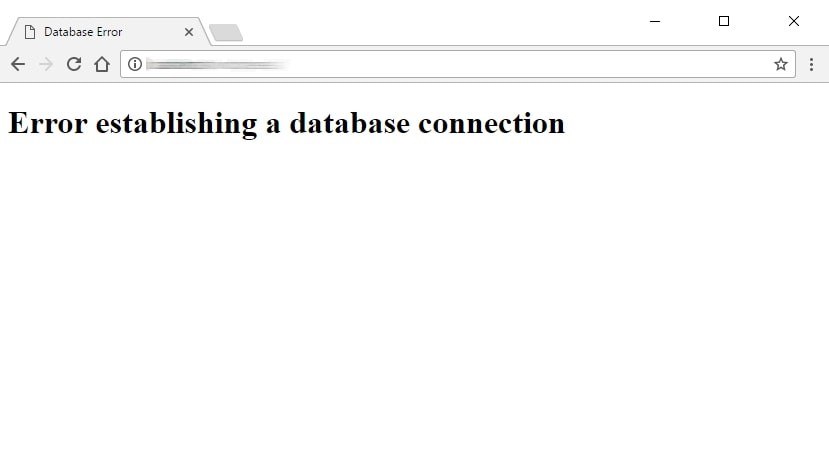
Aber keine Sorge, heute werden wir einige häufige Szenarien diskutieren, die diesen Fehler verursachen, und einige einfache Möglichkeiten, um Ihre Website in kürzester Zeit zum Laufen zu bringen.
Warum bekommst du diesen Fehler?
Kurz gesagt, Sie erhalten diesen Fehler, weil WordPress keine Verbindung zu einer Datenbank herstellen kann. Der Grund, warum WordPress keine Verbindung zu einer Datenbank herstellen kann, kann jetzt variieren. Möglicherweise sind Ihre Datenbankverbindungsinformationen falsch oder wurden geändert. Ihr Datenbankserver antwortet möglicherweise nicht. Ihre Datenbank wurde möglicherweise beschädigt. Nach unserer Erfahrung ist dieser Fehler normalerweise auf einen Serverfehler zurückzuführen, es können jedoch auch andere Faktoren auftreten. Mal sehen, wie man dieses Problem löst.
Eines der folgenden Szenarien kann diesen Fehler verursachen:
- Ihre Anmeldeinformationen (Benutzername und Passwort) haben sich möglicherweise geändert. Selbst wenn Sie die Änderung nicht selbst vorgenommen hätten, hätte es irgendwie passieren können.
- Wenn Sie ein schlecht codiertes Plugin installieren, ist Ihre Datenbank möglicherweise beschädigt.
- Auf Ihrer Website kann es zu einem erheblichen Anstieg des Datenverkehrs kommen, der die Kapazität Ihres Servers übersteigt.
- Ihr WordPress-Hosting ist möglicherweise defekt und die Datenbank funktioniert möglicherweise aufgrund eines Problems am Ende nicht.
Wenden Sie sich an Ihren Webhosting-Anbieter
Aktualisierung vom April 2024:
Sie können jetzt PC-Probleme verhindern, indem Sie dieses Tool verwenden, z. B. um Sie vor Dateiverlust und Malware zu schützen. Darüber hinaus ist es eine großartige Möglichkeit, Ihren Computer für maximale Leistung zu optimieren. Das Programm behebt mit Leichtigkeit häufig auftretende Fehler, die auf Windows-Systemen auftreten können – ohne stundenlange Fehlerbehebung, wenn Sie die perfekte Lösung zur Hand haben:
- Schritt 1: Laden Sie das PC Repair & Optimizer Tool herunter (Windows 10, 8, 7, XP, Vista - Microsoft Gold-zertifiziert).
- Schritt 2: Klicken Sie auf “Scan starten”, Um Windows-Registrierungsprobleme zu finden, die PC-Probleme verursachen könnten.
- Schritt 3: Klicken Sie auf “Repariere alles”Um alle Probleme zu beheben.
Es ist davon auszugehen, dass der Fehler möglicherweise auf der Seite Ihres Webhosts liegt, wenn Ihre Website erst vor einer Minute (oder einem Tag) funktioniert hat und nicht jetzt.
Alle hochwertigen Hosting-Anbieter bieten jetzt eine Art reaktiven Support, meistens per Live-Chat.
Wenden Sie sich zunächst an diesen Live-Chat, sagen Sie, dass Sie einen "Datenbankverbindungsfehler" haben (Satz einfügen), und fragen Sie:
- wenn der Datenbankserver reibungslos läuft, und
- Wenn derzeit keine Zunahme der Aktivität oder des Datenverkehrs auf dem Server zu verzeichnen ist.
Wenn Sie ihnen mitteilen, welche Art von Fehler Sie haben, werden Sie in den meisten Fällen genau über die Ursache informiert oder sogar korrigiert.
Noch wichtiger ist, dass sie Sie darüber informieren, ob Ihre Datenbank in Ordnung ist und ob auf dem Server verdächtige Aktivitäten vorliegen oder nicht.
Überprüfen der WP-Konfigurationsdatei
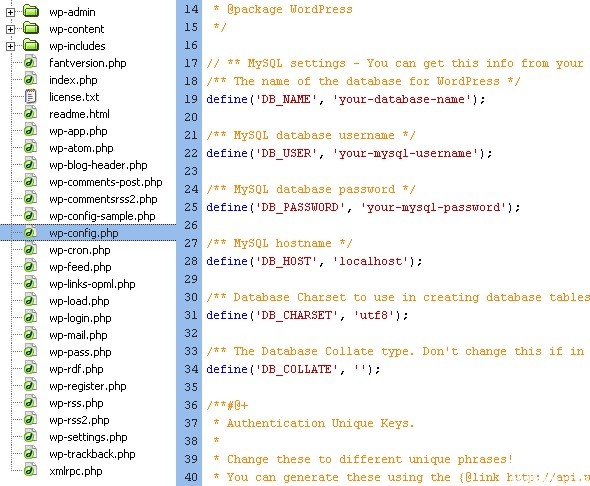
WP-Config.php ist wahrscheinlich die wichtigste Datei in Ihrer WordPress-Installation. Hier geben Sie die Details für WordPress ein, um eine Verbindung zu Ihrer Datenbank herzustellen. Wenn Sie Ihr Root-Kennwort oder das Kennwort des Datenbankbenutzers geändert haben, müssen Sie diese Datei ebenfalls ändern. Das erste, was Sie immer überprüfen sollten, ist, ob alles in Ihrer wp-config.php-Datei identisch ist.
define ('DB_NAME', 'Datenbankname'); define ('DB_USER', 'Datenbank-Benutzername'); define ('DB_PASSWORD', 'Datenbank-Passwort'); define ('DB_HOST', 'localhost');
Denken Sie daran, dass Ihr DB_Host-Wert nicht immer localhost ist. Dies variiert je nach Host. Für beliebte Hosts wie HostGator, BlueHost, SiteGround ist es localhost. Weitere Hostwerte finden Sie hier.
Einige Leute schlugen vor, das Problem durch Ersetzen von localhost durch IP zu lösen. Es kommt häufig vor, dass diese Art von Problem auftritt, wenn WordPress auf einem lokalen Server ausgeführt wird. Beispielsweise kann mit MAMP der DB_Host-Wert beim Umschalten auf IP funktionieren.
define ('DB_HOST', '127.0.0.1:8889'); IP-Adressen variieren für Online-Webhosting-Dienste.
Wenn alles in dieser Datei korrekt ist (stellen Sie sicher, dass Sie auf Tippfehler prüfen), kann man mit Recht sagen, dass mit dem Server etwas nicht stimmt.
https://wordpress.org/support/topic/error-establishing-a-database-connection-on-local-server-2/
Expertentipp: Dieses Reparaturtool scannt die Repositorys und ersetzt beschädigte oder fehlende Dateien, wenn keine dieser Methoden funktioniert hat. Es funktioniert in den meisten Fällen gut, wenn das Problem auf eine Systembeschädigung zurückzuführen ist. Dieses Tool optimiert auch Ihr System, um die Leistung zu maximieren. Es kann per heruntergeladen werden Mit einem Klick hier

CCNA, Webentwickler, PC-Problembehandlung
Ich bin ein Computerenthusiast und ein praktizierender IT-Fachmann. Ich habe jahrelange Erfahrung in der Computerprogrammierung, Fehlerbehebung und Reparatur von Hardware. Ich spezialisiere mich auf Webentwicklung und Datenbankdesign. Ich habe auch eine CCNA-Zertifizierung für Netzwerkdesign und Fehlerbehebung.

